Vous devrez redémarrer votre iPhone 14 mais vous n’avez aucune idée de comment faire pour vous y prendre? Il est dans les faits important de procéder au redémarrage de votre téléphone et ce, le plus fréquemment possible. Dans les faits, lorsque vous éteignez puis rallumez votre iPhone 14, vous permettez aux différents éléments de votre téléphone de se réinitialiser et donc, de mieux fonctionner . Il est à titre d’exemple conseillé de redémarrer un iPhone 14 qui aurait bugué de manière inopinée: il s’agit même de la 1ère chose à faire en cas de panne de votre appareil. Par conséquent, nous allons vous apprendre avec cet article comment exécuter le redémarrage de votre iPhone 14.
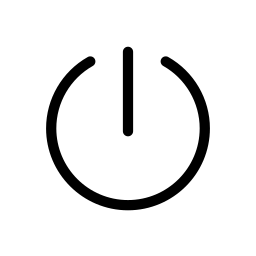
Pour quelle raison doit-on régulièrement éteindre puis rallumer votre iPhone 14
Comme expliqué en introduction de ce tuto, l’extinction et le rallumage de votre téléphone vous permettra de repartir sur de bonnes bases . Dans les faits, éteindre puis rallumer son iPhone provoquera immédiatement la fermeture et donc l’arrêt de l’ensemble des applis qui tournent en arrière plan . De même, le redémarrage de votre téléphone lui permettra également de supprimer l’intégralité des fichiers temporaires stockés lorsque vous naviguez sur les sites internet. Vous ne vous en rendez peut-être pas compte, mais l’accumulation de ces éléments pourra entrainer une baisse des capacités de votre iPhone 14 ainsi qu’une lenteur au niveau de ses actions.
Les étapes à suivre si vous désirez redémarrer votre téléphone
Pour aider votre téléphone à augmenter ses capacités ou bien simplement si vous désirez résoudre un problème rencontré, voici les étapes à suivre afin de redémarrervotre iPhone 14 de manière classique:
Redémarrer un iPhone X, 11, 12, 13 ou modèle ultérieur:
- Maintenez soit la touche latérale de réduction du son soit le bouton latéral d’augmentation du son mais aussi le bouton latéral de votre téléphone enfoncés
- Relâchez les boutons lorsque le curseur Éteindre apparaitra à l’écran de votre téléphone
- Faites glisser le curseur de la gauche vers la droite si vous désirez valider l’extinction de votre téléphone
- Patientez 30 secondes à peu près, le temps que votre téléphone se mette hors tension
- Pour le rallumer, il est nécessaire de maintenir la touche latérale (qui se situe sur le côté droit de votre appareil) enfoncé jusqu’à l’apparition du logo Apple à l’écran
Redémarrer un iPhone 6, 7, 8 ou SE (2ème ou 3ème génération)
- Maintenez la touche latérale enfoncé jusqu’à ce que le curseur Éteindre apparaitra à l’écran de votre téléphone
- Patientez 30 secondes environ, le temps que votre appareil se coupe
- Pour rallumer votre iPhone 14, vous allez devoir maintenir la touche latérale (qui se localise sur le côté droit de votre appareil) enfoncé jusqu’à l’apparition du logo Apple à votre écran
Redémarrer un iPhone SE (1ère génération), 5 ou modèle antérieur
- Maintenez le bouton supérieur enfoncé jusqu’à ce que le curseur Éteindre apparaitra à l’écran de votre téléphone
- Attendez 30 secondes approximativement, le temps que votre téléphone se mette hors tension
- Pour le rallumer, il va falloir maintenir le bouton supérieur (qui se localise sur le dessus de votre appareil) enfoncé jusqu’à l’apparition du logo Apple à votre écran
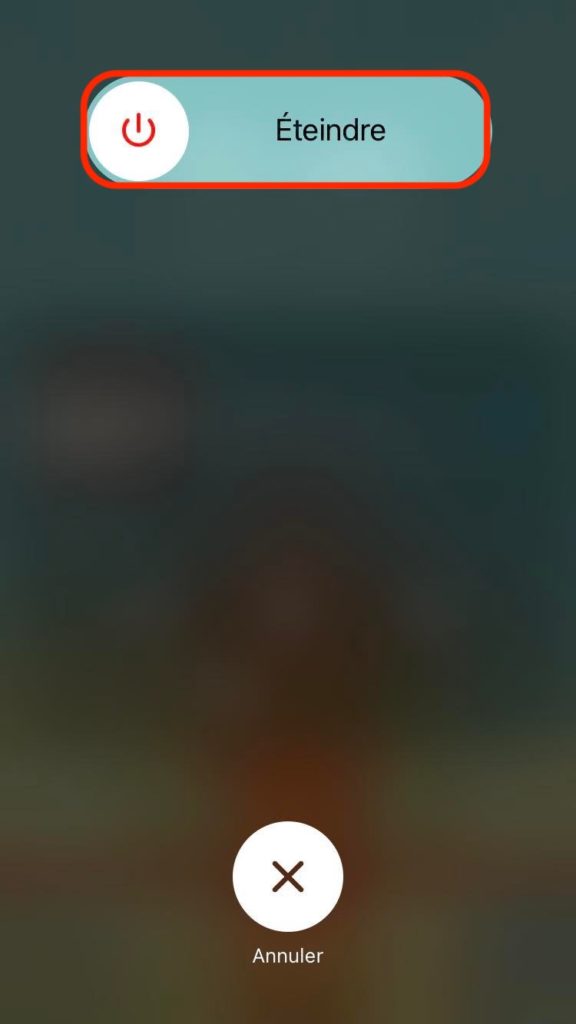
Nous vous rappelons que lorsque vous n’arrivez pas à redémarrervotre téléphone de manière traditionnelle, il sera toujours possible de forcer votre iPhone 14 à redémarrer, sans que cela ne provoque la moindre perte de données.
Éteindre et rallumer votre iPhone 14 à l’aide de la fonction vocale
Vous ne le savez peut-être pas encore, mais depuis la mise à jour iOS13, il est à présent possible de procéder au redémarrage de votre iPhone 14 directement grâce à une commande vocale, c’est à dire en lui ordonnant son redémarrage en disant « Redémarrer l’appareil ». Voici la démarche à connaître afin d’activer et de paramétrer la fonction vocale sur votre téléphone:
- Rendez-vous dans la partie Réglages de votre iPhone 14
- Allez à présent dans Accessibilité
- Appuyez ensuite sur Contrôle vocal
- Appuyez sur Continuer (vous verrez alors apparaitre à l’écran de votre iPhone 14 plusieurs exemples de ce qu’il est possible de demander à votre téléphone en utilisant le contrôle vocal)
- Appuyez sur Terminé
Le redémarrage de votre iPhone 14 avec l’aide de la fonctionnalité Assistive Touch
Il est possible d’ éteindre puis de rallumer votre iPhone 14 en passant par la fonction Assistive Touch , qui est une fonction d’accessibilité de votre iPhone 14. Voici la démarche pour activer la fonction Assistive Touch depuis votre téléphone:
- Allez pour commencer dans les réglages de votre iPhone 14
- Choisissez par la suite Accessibilité
- Choisissez Toucher
- Faites glisser le curseur d’activation afin d’activer le mode Assistive Touch
Vous allez pouvoir dès maintenant choisir l’option de votre choix sur l’écran Customize Top Level Menu et remplacer par conséquent l’option que vous désirez par l’option Redémarrer .
Dans l’éventualité où vous êtes à la recherche d’autres solutions sur votre iPhone 14, vous pouvez aller lire les tutoriels de la catégorie : iPhone 14.